Winaero Tweaker 1.20은 Windows 11 지원 및 수많은 새로운 기능과 함께 출시되었습니다.
새로운 Winaero Tweaker를 출시하게 되어 기쁩니다. Windows 10 버전 21H1 및 최신 Windows 11을 감지할 수 있는 첫 번째 릴리스로서 앱 수명 주기의 주요 이정표에 도달했습니다. 또한, 몇 가지 버그수정 및 성능 개선 사항이 있습니다.
광고
메이저 버전 번호도 바꿨다. 새로운 기능에 대한 소식을 기다리고 있습니다.
Winaero Tweaker 1.20의 새로운 기능
초기 Windows 11 지원
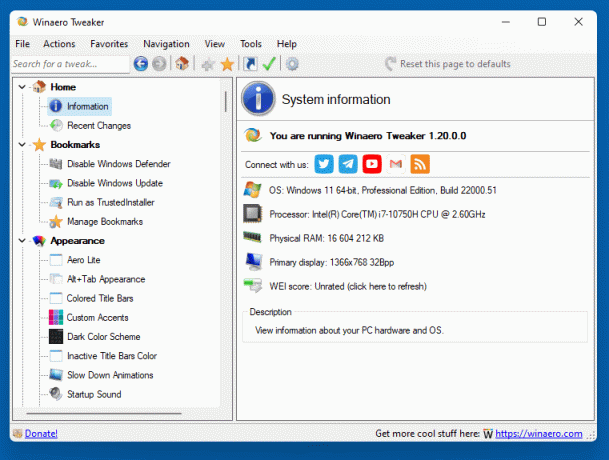
Winaero Tweaker는 이제 Windows 11을 지원합니다. 첫 번째 공개 빌드에서 사용할 수 있는 새로운 조정도 추가했습니다. 작업 표시줄 크기 변경. 당신은 그것을 찾을 것입니다 바탕 화면 및 작업 표시줄 > Windows 11 작업 표시줄 크기.


참고: 오늘의 모든 스크린샷은 Windows 11에서 촬영했습니다. 그렇다고 모든 새로운 조정이 Windows 11에만 적용되는 것은 아닙니다. 이전 Windows 버전에서도 사용할 수 있습니다..
시스템 복원: 앱에서 바로 복원 지점을 만들 수 있습니다.
Winaero Tweaker가 사용자 인터페이스에서 시스템 복원 지점을 생성하는 것을 허용하지 않는다는 많은 불만이 항상 있었습니다. 이제 변경되었습니다.

새 도구를 사용하면 새 복원 지점을 만들 수 있습니다. "복원 지점 만들기" 컨텍스트 메뉴 추가, 옵션을 한 곳에서 빠르게 관리할 수 있습니다. 간단하지만 효과적인 GUI를 만들려고 노력했습니다.
자동 복구 부팅 루프 비활성화
이것은 오랫동안 요구된 것이었습니다. 마지막으로 Winaero Tweaker를 사용하면 비활성화할 수 있습니다. 자동 수리 기능 Windows 11, Windows 10 및 Windows 8/8.1에서. 운영 체제에 문제가 발생할 때마다 자동 복구가 시작되는 것이 마음에 들지 않으면 이제 쉽게 비활성화할 수 있습니다.

Print Screen 키 사운드
윈도우를 원하신다면 Print Screen을 누를 때마다 소리 재생/Alt + Print Screen 키를 눌러 스크린샷을 캡처하면 Winaero Tweaker를 사용하여 한 번의 클릭으로 완료할 수 있습니다. 이 확인란을 선택하면 됩니다.

사운드를 사용자 정의할 수도 있습니다. 기본적으로 Windows 알림 소리로 설정됩니다.
Windows 터미널 컨텍스트 메뉴
새로운 조정 세트를 사용하면 최신 Windows 터미널 앱의 상황에 맞는 메뉴를 사용자 지정할 수 있습니다. 기본값 "을 숨길 수 있습니다.Windows 터미널에서 열기" 메뉴 항목, 또는 계단식 메뉴 추가 프로필과 함께. 후자를 사용하면 PowerShell, 명령 프롬프트, PowerShell 7 및 WSL과 같은 원하는 프로필을 사용하여 현재 폴더에서 앱을 열 수 있습니다. 똑같다 관리자로 할 수 있습니다 적절한 옵션을 사용합니다. 마지막으로 Shift 키를 누르고 있을 때만 메뉴가 나타나도록 할 수 있습니다.
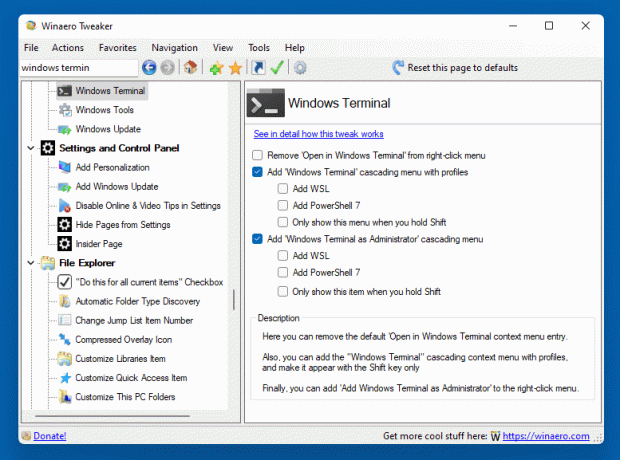

Windows 도구 상황에 맞는 메뉴
뿐만 아니라 바탕 화면 바로 가기 이 새로운 시작 메뉴 폴더에 대해 바로 추가할 수 있습니다. 바탕 화면 오른쪽 클릭 메뉴. 둘 다 기본 제공 관리 도구에 액세스하는 편리한 방법입니다.

Windows 보안 상황에 맞는 메뉴
위와 유사하게 바탕 화면 컨텍스트 메뉴에 Windows 보안을 추가할 수 있습니다. 계단식 항목으로 나타나므로 해당 페이지와 도구에 직접 액세스할 수 있습니다.

PS1 파일의 메뉴 실행 또는 수정
PowerShell 파일을 자주 사용하는 경우 다음 옵션이 유용할 것입니다.

Winaero Tweaker를 사용하면 편집 기능이 포함된 PS1 파일용 계단식 메뉴를 추가할 수 있습니다. 메모장, PowerShell ISE로 스크립트를 만들고 기본 PowerShell 버전 또는 파워쉘 7.
기타 변경 사항
개량
- Winaero Tweaker는 이제 Windows 10 버전 21H1을 올바르게 인식합니다.
- 또한 앱을 더 빠르게 시작할 수 있도록 몇 가지를 변경했습니다. 아직 개선의 여지가 있지만.
- 검색 상자에서 Ctrl+F를 누르면 기존 텍스트 선택
마지막으로, 한 번의 클릭으로 Winaero Tweaker에서 "홈" 페이지로 설정한 페이지로 돌아갈 수 있는 새로운 도구 모음 버튼인 홈을 추가했습니다.
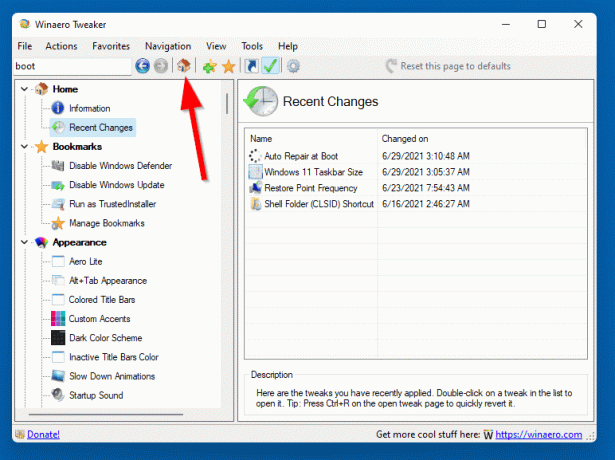
수정
- 로그인 메시지 트윅을 수정했습니다. 메시지 제목을 두 번 사용하는 대신 메시지 텍스트를 가져오지 않는 버그가 있었습니다.
- 수정됨: Winaero Tweaker가 "마지막 로그인 정보 표시" 옵션을 내보내지 않았습니다.
- 수정됨: 이제 데스크톱 폴더가 앱에서 제대로 감지됩니다.
- 21H1+에서 변경된 동작에 대한 Aero Shake 조정을 조정했습니다.
- Windows Defender 조정은 이제 21H1+에서 변조 방지 보호가 활성화되었음을 다시 감지합니다.
- 이제 Esc 키를 누를 때 "보이는 조정 선택" 및 "가져오기/내보내기" 창이 닫힙니다.
항상 그렇듯이 모든 Winaero Tweaker 사용자에게 앱을 개선하기 위해 하는 모든 일에 대해 큰 감사를 드립니다.
자원:
Winaero Tweaker 다운로드 | 미러 다운로드 | 출시 내역 | Winaero Tweaker 기능 목록 | Winaero 트위커 FAQ


